So verwenden sie die funktion text() in r, um text zum plot hinzuzufügen
Sie können die Funktion text() verwenden, um Text zu einem R-Basisdiagramm hinzuzufügen.
Diese Funktion verwendet die folgende grundlegende Syntax:
text(x, y, „mein Text“)
Gold:
- x, y : Die Koordinaten (x, y), an denen der Text platziert werden soll.
Die folgenden Beispiele zeigen, wie Sie diese Funktion in der Praxis nutzen können.
Beispiel 1: Fügen Sie dem Pfad ein Textelement hinzu
Der folgende Code zeigt, wie man mit text() ein Textelement zu einem Diagramm an den (x, y)-Koordinaten von (5, 18) hinzufügt:
#create data frame with values to plot df <- data. frame (x=c(1, 4, 7, 8, 8, 10), y=c(4, 9, 16, 14, 12, 20)) #create scatterplot plot(df$x, df$y) #add text element at (5, 18) text(x= 5 , y= 18 , “ this is my text ”)
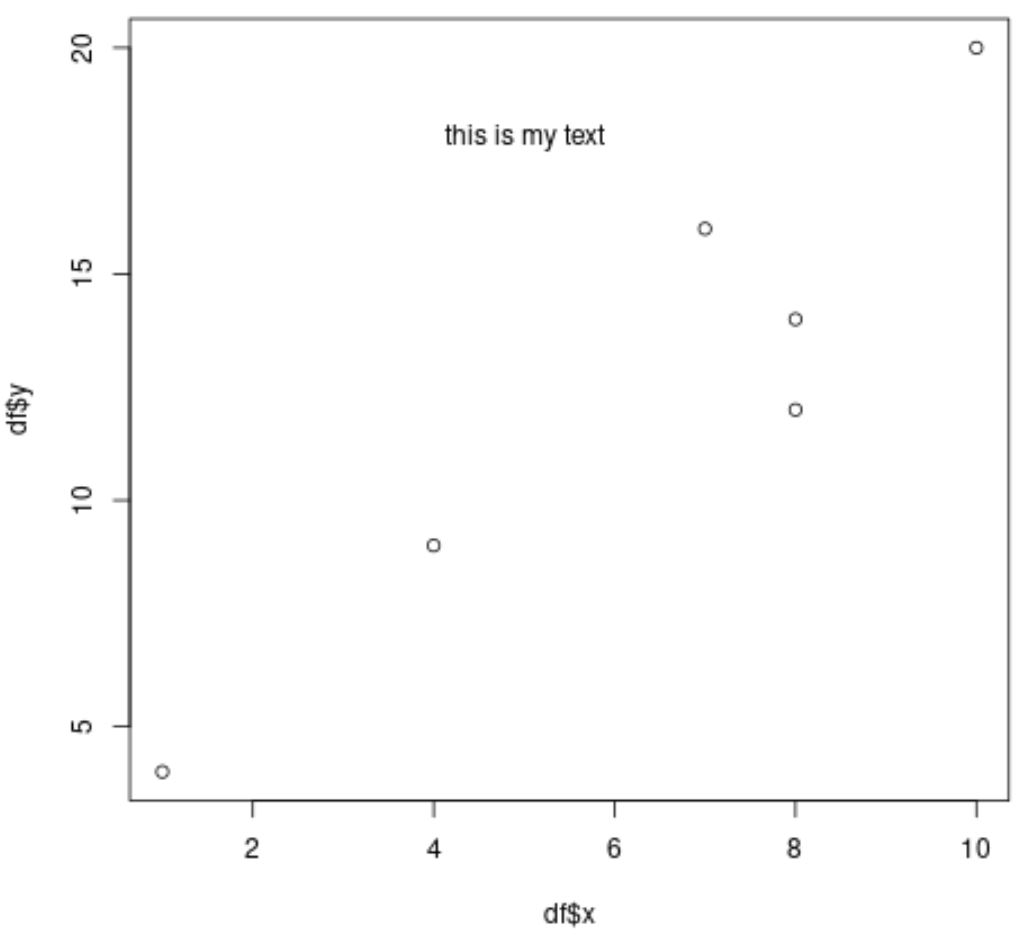
Beachten Sie, dass unser Textelement zu den (x, y)-Koordinaten von (5, 18) im Diagramm hinzugefügt wurde.
Beispiel 2: Fügen Sie dem Pfad mehrere Textelemente hinzu
Um einem Plot mehrere Textelemente hinzuzufügen, können wir einfach mehrere text()- Funktionen verwenden:
#create data frame with values to plot df <- data. frame (x=c(1, 4, 7, 8, 8, 10), y=c(4, 9, 16, 14, 12, 20)) #create scatterplot plot(df$x, df$y) #add text elements text(x= 5 , y= 18 , “ first text ”) text(x= 5 , y= 10 , “ second text ”) text(x= 5 , y= 5 , “ third text ”)
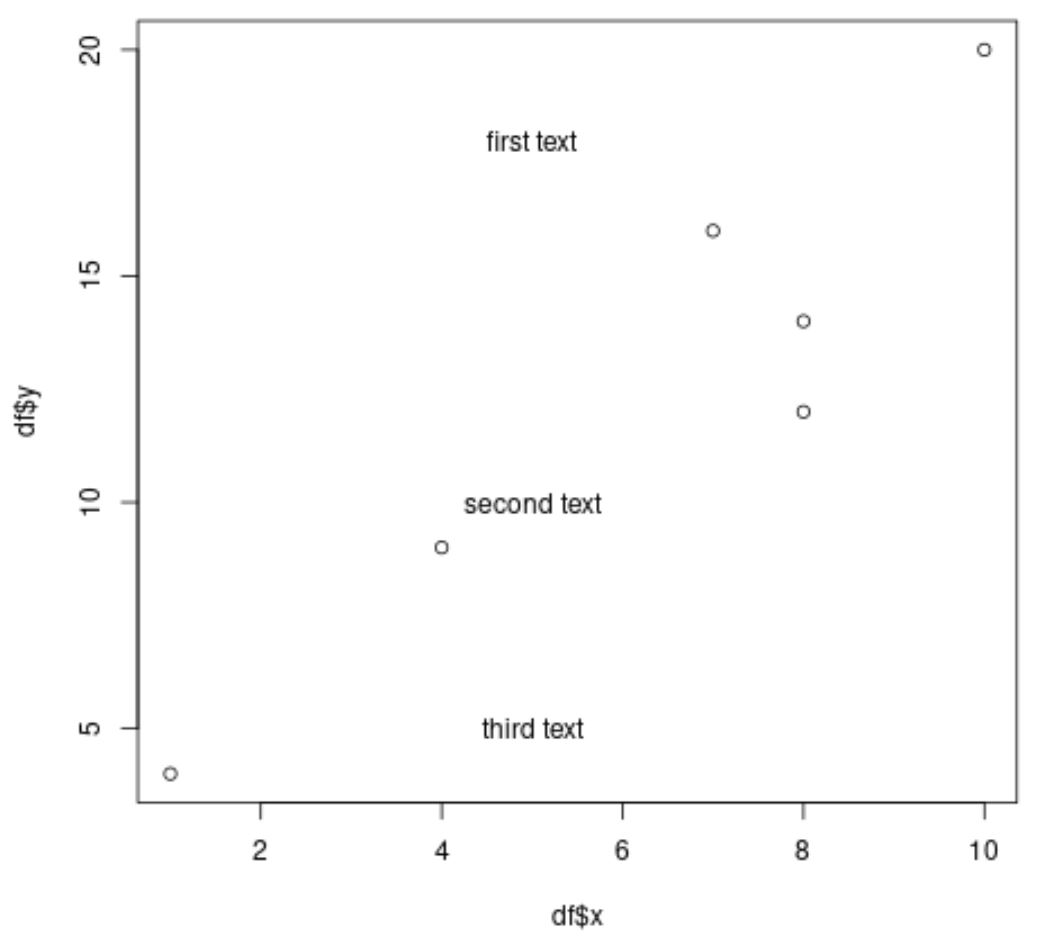
Beachten Sie, dass dem Diagramm drei Textelemente hinzugefügt wurden, jedes an den von uns angegebenen (x, y)-Koordinaten.
Beispiel 3: Textelemente im Plot anpassen
Wir können die Argumente cex , col und font verwenden, um die Größe, Farbe und den Schriftstil der Textelemente im Plot anzupassen:
#create data frame with values to plot df <- data. frame (x=c(1, 4, 7, 8, 8, 10), y=c(4, 9, 16, 14, 12, 20)) #create scatterplot plot(df$x, df$y) #add text elements with custom appearance text(x= 5 , y= 18 , " first text ", col=' red ') text(x= 5 , y= 10 , " second text ", col=' blue ', cex= 3 ) text(x= 5 , y= 5 , " third text ", col=' green ', cex= 5 , font= 3 )
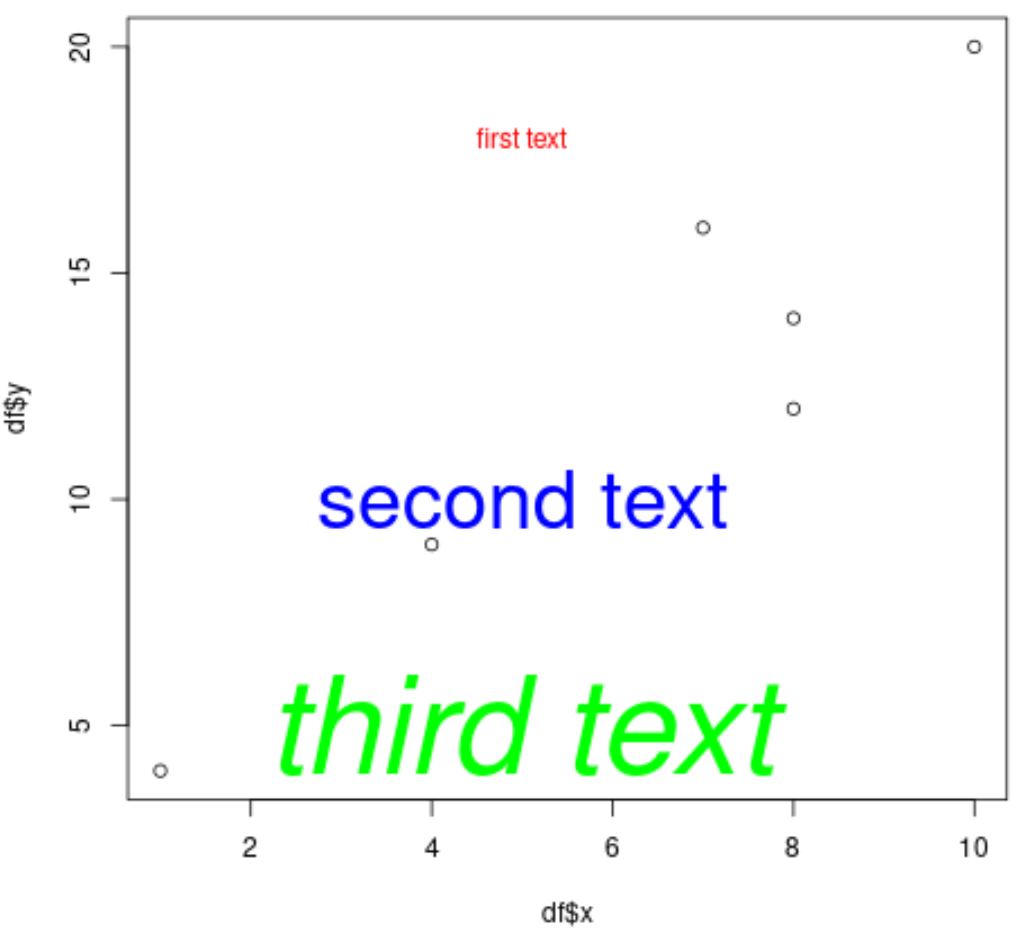
Beachten Sie, dass jedes der drei Textelemente ein individuelles Erscheinungsbild hat.
Beachten Sie außerdem, dass das Argument „font“ vier mögliche Werte annimmt:
- 1 : schlicht
- 2 : Fett
- 3 : kursiv
- 4 : fett-kursiv
Da wir für unser drittes Textelement „font=3“ angegeben haben, ist die Schriftart kursiv geschrieben.
Beispiel 4: Fügen Sie jedem Pfadpunkt Textbeschriftungen hinzu
Wir können die Labels- Argumente verwenden, um jedem Punkt im Diagramm eine Textbeschriftung hinzuzufügen:
#create data frame with values to plot df <- data. frame (teams=c('A', 'B', 'C', 'D', 'E', 'F'), x=c(1, 4, 7, 8, 8, 10), y=c(4, 9, 16, 14, 12, 20)) #create scatterplot plot(df$x, df$y) #add text label to each point in plot text(df$x, df$y, labels=df$teams, pos= 4 )
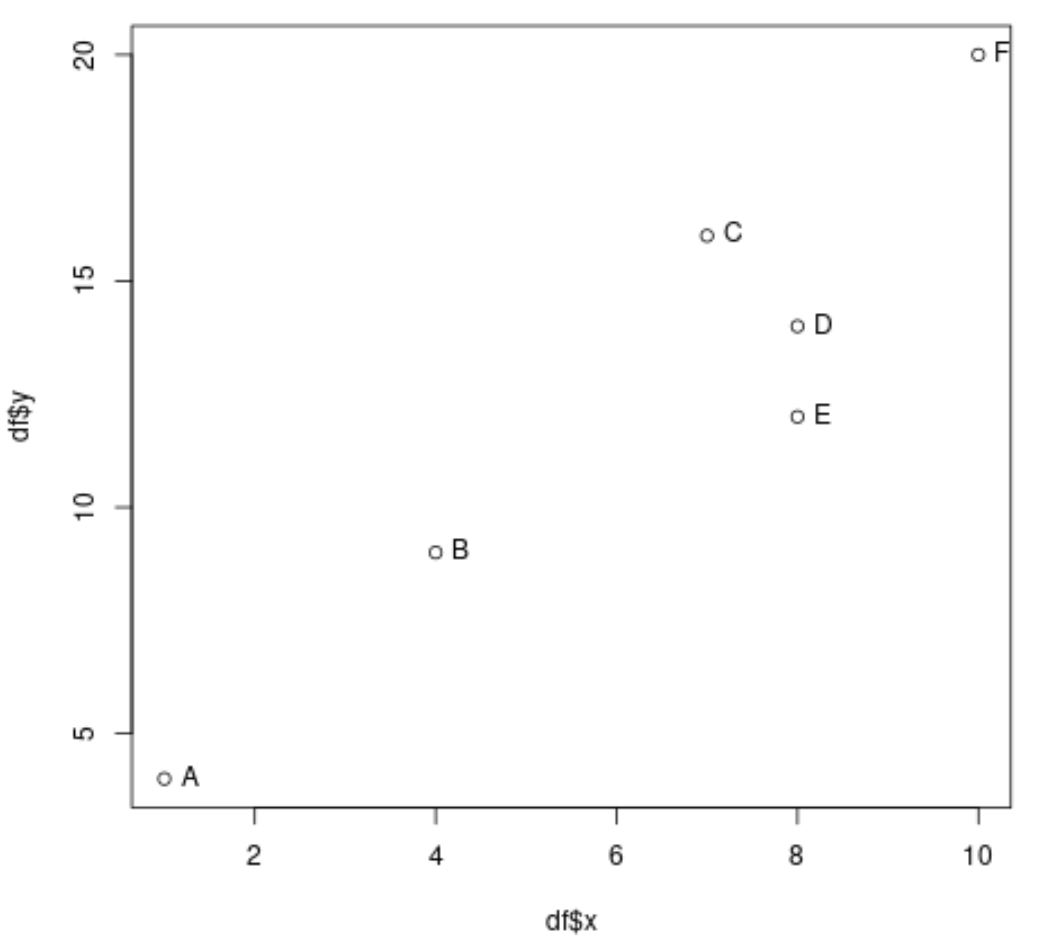
Beachten Sie, dass jeder Punkt im Diagramm jetzt eine Textbeschriftung hat.
Beachten Sie außerdem, dass das Argument pos steuert, wo die Textbeschriftung relativ zum Punkt platziert wird und vier mögliche Werte annimmt:
- 1 : unter dem Text
- 2 : links vom Text
- 3 : über dem Text
- 4 : Textgesetz
Da wir pos=4 angegeben haben, wird jede Textbeschriftung rechts von den Plotpunkten platziert.
Zusätzliche Ressourcen
Die folgenden Tutorials erklären, wie Sie andere gängige Funktionen in R verwenden:
So verwenden Sie die Funktionen „Paste“ und „Paste0“ in R
So verwenden Sie die Funktion replace() in R
So verwenden Sie die View()-Funktion in R